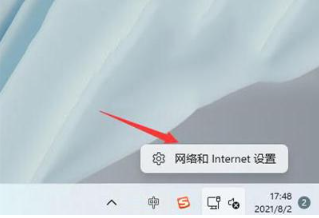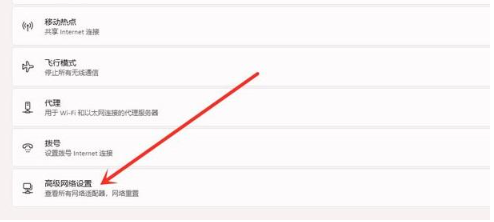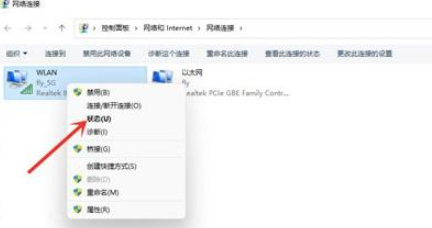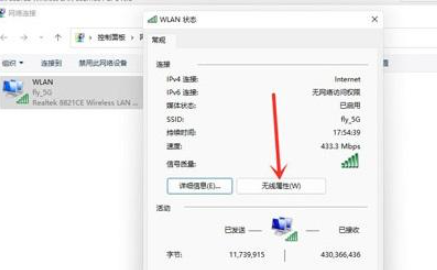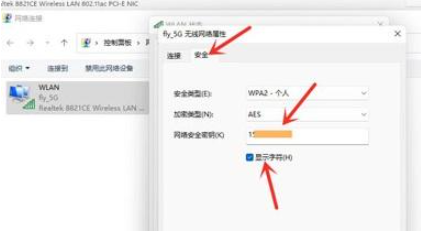win11如何查看无线网络密码?win11查看wifi密码操作教程
现在好多人都用 Wi-Fi 连接 Win11 系统,有些人想在电脑上查看已连接的无线网络密码。今天,系统助手的小编就给大家分享一下怎么查,感兴趣的朋友就跟小编一起看看本期 Win11 教程的内容吧!
win11查看wifi密码操作教程
1、在Win11任务栏上右击网络图标,选择“网络和Internet设置”选项,进入相关界面。
2、点击“高级网络设置”。
3、接着选择“更多网络适配器”选项。
4、在网络连接界面,右击WLAN,再点击“状态”选项。
5、进入WLAN状态,选择“无线属性”选项。
6、最后进入安全界面,勾选“显示字符”,即可查看WiFi密码。
相关文章
- 至今最好用Win11版本下载_Win11 V23H2 不忘初心纯净版推荐下载
- win11怎么将右键修改为经典模式?win11鼠标右键改回老版教程
- win11如何禁用自动锁屏?win11自动锁屏关闭方法
- Win11无线显示器无法安装怎么解决?Win11无线显示器无法安装详解
- win11电脑alt+tab键无法使用怎么解决?
- win11怎么关闭bitlocker加密?win11关闭bitlocker加密设置教程
- win11哪个版本最稳定?win11最新最好用版本推荐大全
- win11无法打开此安装程序包请确认该程序包存在的解决方法
- win11如何修改鼠标灵敏度?win11鼠标灵敏度调节方法
- win11怎么创建电源高性能模式?win11恢复电源高性能方法
- win11右键如何设置经典模式?win11右键菜单恢复旧版操作方法
- win11怎么彻底关闭自动更新?win11彻底关闭系统自动更新教程
- win11如何关闭捕获屏幕截图?win11捕获屏幕截图关闭教程
- win11自动清空回收站怎么设置?win11设置自动清空回收站教程
- win11不能编辑组策略怎么办?win11无法编辑组策略解决方法
- 微软Win11 Canary 26020发布啦:砍掉了 28 年历史的写字板应用
系统下载排行榜71011xp
番茄花园Win7 64位推荐旗舰版 V2021.05
2深度技术Win7 64位豪华旗舰版 V2021.07
3番茄花园Win7 64位旗舰激活版 V2021.07
4带USB3.0驱动Win7镜像 V2021
5系统之家 Ghost Win7 64位 旗舰激活版 V2021.11
6萝卜家园Win7 64位旗舰纯净版 V2021.08
7技术员联盟Win7 64位旗舰激活版 V2021.09
8雨林木风Win7 SP1 64位旗舰版 V2021.05
9萝卜家园Ghost Win7 64位极速装机版 V2021.04
10技术员联盟Win7 64位完美装机版 V2021.04
深度技术Win10 64位优化专业版 V2021.06
2深度技术Win10系统 最新精简版 V2021.09
3Win10超级精简版 V2021
4Win10完整版原版镜像 V2021
5风林火山Win10 21H1 64位专业版 V2021.06
6深度技术 Ghost Win10 64位 专业稳定版 V2021.11
7技术员联盟Ghost Win10 64位正式版 V2021.10
8技术员联盟Win10 64位永久激活版镜像 V2021.07
9系统之家 Ghost Win10 64位 永久激活版 V2021.11
10Win10 Istc 精简版 V2021
系统之家 Ghost Win11 64位 官方正式版 V2021.11
2Win11PE网络纯净版 V2021
3系统之家Ghost Win11 64位专业版 V2021.10
4Win11官网纯净版 V2021.10
5Win11 RTM版镜像 V2021
6番茄花园Win11系统64位 V2021.09 极速专业版
7Win11官方中文正式版 V2021
8Win11专业版原版镜像ISO V2021
9Win11 22494.1000预览版 V2021.11
10番茄花园Win11 64位极速优化版 V2021.08
深度技术Windows XP SP3 稳定专业版 V2021.08
2雨林木风Ghost XP Sp3纯净版 V2021.08
3雨林木风WindowsXP Sp3专业版 V2021.06
4萝卜家园WindowsXP Sp3专业版 V2021.06
5技术员联盟Windows XP SP3极速专业版 V2021.07
6风林火山Ghost XP Sp3纯净版 V2021.08
7萝卜家园 Windows Sp3 XP 经典版 V2021.04
8番茄花园WindowsXP Sp3专业版 V2021.05
9电脑公司WindowsXP Sp3专业版 V2021.05
10番茄花园 GHOST XP SP3 纯净专业版 V2021.03
热门教程 更多+
装机必备 更多+
重装教程 更多+
电脑教程专题 更多+